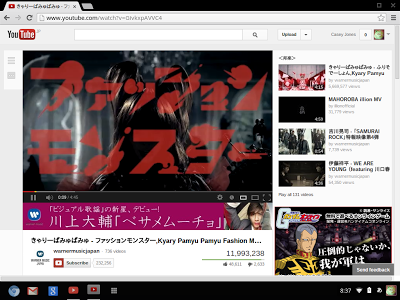Windows Phone 8のDiagnostics Tools?
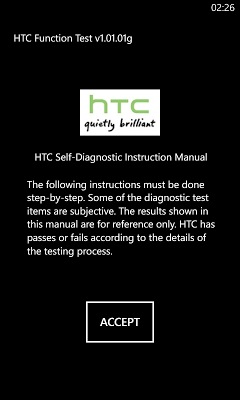
Windows Phone 7では話題になっていた、Diagnostics Toolsですが、 Windows Phone 8が出てからは話が聞かれなくなってしまいました。 そこでHTC 8Sで試してみます。電話のキーパッドで呪文 ##634# と入力しますと...上記のような画面。 あれ?HTC function Test?? 調べてみると、Diagnostics Toolsはnokia lumiaにしか入っていないという説が。 そうなんですか... まあ、このようにハードウェアテストができます。 Flashlight Testを使えば、いわゆる懐中電灯アプリは不要ですね ---update--- あとから気がついたのですが、一番最初に##634#を実行したときから、 「CSDDiag」というアプリが追加されました。 そしてなんと...CSDDiagにアップデートが来ました。 (普通にストアのupdateから) テスト項目増えたwwwww ぜひお試しを。